WordPress kullanıcılarını bir web sitesinden diğerine içe ve dışa aktarmak mı istiyorsunuz?
Birden fazla siteyi birleştiriyorsanız ve tüm kullanıcılarınızı hızlı bir şekilde taşımak istiyorsanız bu gerçekten yararlı olabilir. Ayrıca müşteri bilgilerini yeni bir araca veya posta listesine eklemenin kolay bir yoludur.
Bu makalede, WordPress’te kullanıcıları nasıl kolayca içe ve dışa aktaracağınızı göstereceğiz. Eğer bir online mağaza işletiyorsanız, WooCommerce müşterilerini nasıl içe ve dışa aktaracağınızı da göstereceğiz.

Neden WordPress Kullanıcılarını İçe ve Dışa Aktarmalı?
WordPress kullanıcılarını içe ve dışa aktarmak istemenizin birçok nedeni olabilir. Yeni satın aldığınız bir WordPress web sitesi gibi iki web sitesinin kullanıcı tabanını birleştirmek isteyebilirsiniz.
Kullanıcıları içe ve dışa aktarabilmek, bilgileri yeni bir e-posta listesine veya CRM‘e taşımak istediğinizde de size tonlarca zaman kazandırabilir.
Bir üyelik web sitesi veya mağaza işletiyorsanız, kullanıcıları yeni web sitenize göz atmaya teşvik etmek isteyebilirsiniz. Bu durumda, bilgilerini yeni web sitesine aktarabilir ve sorunsuz bir kayıt deneyimi sunabilirsiniz.
Bununla birlikte, WordPress kullanıcılarını nasıl kolayca içe ve dışa aktarabileceğinizi ve WooCommerce müşterilerini bir mağazadan diğerine nasıl taşıyabileceğinizi görelim.
WordPress’te Kullanıcılar Nasıl Dışa Aktarılır
WordPress kullanıcılarını içe ve dışa aktarmanın en iyi yolu Kullanıcıları ve Müşterileri İçe ve Dışa Aktar eklentisidir.
Yapmanız gereken ilk şey Kullanıcıları ve Müşterileri İçe ve Dışa Aktar eklentisini yüklemek ve etkinleştirmektir. Daha fazla ayrıntı için, bir WordPress eklentisinin nasıl kurulacağına ilişkin adım adım kılavuzumuza bakın.
Etkinleştirmenin ardından, WordPress yönetici alanında Araçlar ” Kullanıcıları ve müşterileri içe ve dışa aktar bölümüne gitmeniz ve ‘Dışa Aktar ‘ sekmesine geçmeniz gerekir.
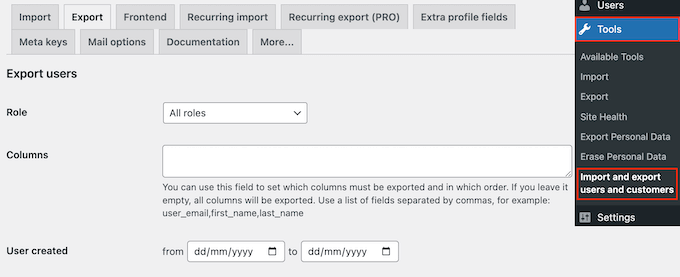
Buradan, hangi kullanıcıları dışa aktarmak istediğinizi seçebilirsiniz. Örneğin, ‘Rol’ açılır menüsünü açabilir ve üyelik eklentinizdeki müşteriler, aboneler veya yorum yapanlar gibi dışa aktarmak istediğiniz kullanıcı rolünü seçebilirsiniz.
Kullanıcıları tarihe göre filtrelemek için ‘Kullanıcı oluşturuldu’ alanlarına yazmanız yeterlidir.
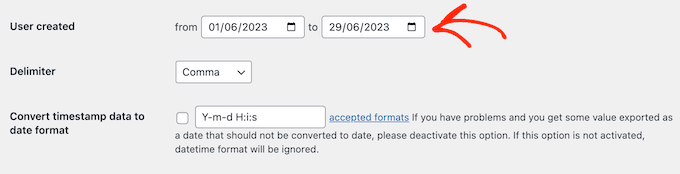
WordPress web sitenizden kullanıcıları dışa aktarmaya hazır olduğunuzda, devam edin ve ‘İndir’e tıklayın. WordPress eklentisi şimdi tüm kullanıcı bilgilerini içeren bir CSV dosyası oluşturacak ve indirecektir.
Bu dosyayı Google Spreadsheets veya Microsoft Excel gibi herhangi bir elektronik tablo yazılımında açabilir ve ayrıca WordPress’e aktarabilirsiniz.
WordPress Kullanıcıları ve WooCommerce Müşterileri Nasıl İçe Aktarılır
Bir CSV dosyası oluşturduktan sonra, bu kullanıcıları herhangi bir WordPress web sitesine aktarabilirsiniz.
Başlamak için, yeni web sitesine İçe ve Dışa Aktar eklentisini yüklediğinizden emin olun. Bundan sonra, yeni web sitesinde Araçlar ” Kullanıcıları ve müşterileri içe ve dışa aktar’a gidin ve ‘İçe Aktar’ sekmesini seçin.

Burada, ‘Dosya seç’ düğmesine tıklayın ve daha önce indirdiğiniz CSV dosyasını seçin.
İçe aktarma tamamlandıktan sonra, kullanıcılarınıza oturum açma bağlantısı ve kimlik bilgilerini içeren bir e-posta göndermek isteyebilirsiniz. Bunu yapmak için ‘E-posta Gönder’ seçeneğinin yanındaki kutuyu işaretlemeniz yeterlidir. Bu, kullanıcı deneyimini iyileştirebilir ve onları yeni hesaplarında oturum açmaya teşvik edebilir.
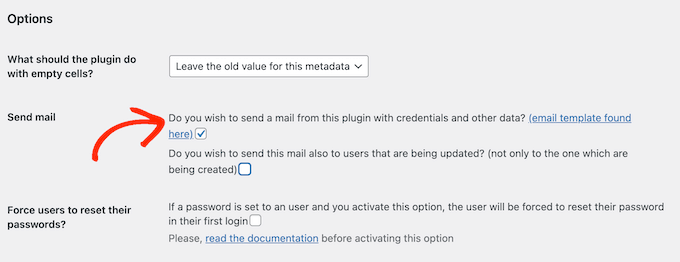
Eklentinin varsayılan bir e-posta şablonu vardır, ancak bir sonraki adımda bunu nasıl özelleştireceğinizi göstereceğiz.
Kullanıcıları yeni hesaplarına ilk kez giriş yaptıklarında parolalarını değiştirmeye zorlamak da isteyebilirsiniz. Bu, web sitenizi güvende tutmanıza yardımcı olabilir ve kullanıcı hesaplarınız müşterinin kredi kartı bilgileri gibi hassas bilgiler içeriyorsa özellikle önemlidir.
Bu güvenlik özelliğini eklemek için ‘Kullanıcıları parolalarını sıfırlamaya zorla’ seçeneğinin yanındaki kutuyu işaretleyin.
Ekstra güvenlik için, bu kullanıcıları güçlü parolalara zorlayabilir veya kullanışlı bir parola oluşturucu sağlayabilirsiniz. Ancak, kullanıcıları yeni bir WordPress web sitesine aktarmak için ihtiyacınız olan tek şey budur.
İçe aktarma işleminin nasıl ayarlandığından memnun olduğunuzda, ‘İçe aktarmaya başla’ düğmesine tıklamanız yeterlidir.
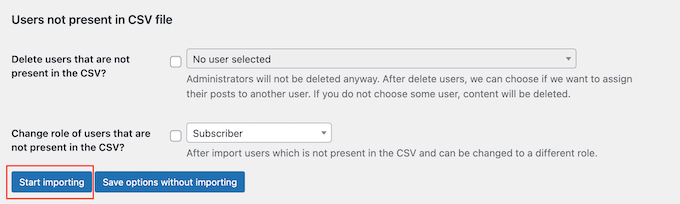
Eklenti şimdi içe aktarma işlemini gerçekleştirecek ve WordPress blogunuzdaki veya web sitenizdeki tüm yeni kullanıcıların bir listesini görüntüleyecektir.
İçe Aktarılan Kullanıcılara ve Müşterilere E-posta Gönderme
Kullanıcıları yeni bir web sitesine taşırken, tüm kayıtlı kullanıcılara bir e-posta göndermek isteyebilirsiniz.
Önceki adımda ‘E-posta gönder’ ayarını etkinleştirdiyseniz, Araçlar ” Kullanıcıları ve müşterileri içe ve dışa aktar seçeneğine giderek mesajı özelleştirebilirsiniz. Burada, ‘Posta seçenekleri’ sekmesini seçin.

Varsayılan olarak, mesaj kullanıcının giriş bilgilerini ve sitenin giriş sayfasına bir bağlantı içerir. Bu mesajı değiştirmek için metin düzenleyiciye yazmanız yeterlidir.
Ayrıca tüm standart metin biçimlendirme seçeneklerini de kullanabilirsiniz. Örneğin, bağlantılar ekleyebilir, kalın ve italik biçimlendirme kullanabilir, listeler oluşturabilir ve daha fazlasını yapabilirsiniz.
Bu e-postaları oluşturduktan sonra, spam klasörüne değil, kullanıcının gelen kutusuna güvenli bir şekilde ulaştıklarından emin olmak isteyeceksiniz. Bunu yapmanın en iyi yolu, e-posta teslim edilebilirliğini iyileştirmek için bir SMTP hizmet sağlayıcısı kullanmaktır.
Daha fazla ayrıntı için WordPress’in e-posta göndermeme sorununu nasıl çözeceğinize ilişkin kılavuzumuza bakın.
Umarız bu makale WordPress kullanıcılarını ve WooCommerce müşterilerini kolayca içe ve dışa aktarmanıza yardımcı olmuştur. Ayrıca, kullanıcıların arkadaşlarını WordPress’e kaydolmaya davet etmelerine nasıl izin vereceğinize ilişkin kılavuzumuzu veya en iyi kullanıcı yönetimi eklentileri için uzman seçimimizi görmek isteyebilirsiniz.
If you liked this article, then please subscribe to our YouTube Channel for WordPress video tutorials. You can also find us on Twitter and Facebook.





Shyam
How to change this default import user role – subscriber to admin etc.
WPBeginner Support
It would keep the same user role as they were when imported. You can change user roles in the user section of your wp-admin area.
Admin
Souhila
Hello
Thank you for the valuable content, I would like to know if there is a possibility to export users from another end not WordPress dashboard, like generating a link that allows to export users with a specific role to a CSV file
Thank you
Enzo Williams
Im having some issues as i have 81,000 users trying to export to a csv. Which by my guess is several MB it keeps coming up with an error before task can complete.
WPBeginner Support
More than likely it is taking too long, you may want to try the recommendation in our article below:
https://www.wpbeginner.com/wp-tutorials/how-to-fix-fatal-error-maximum-execution-time-exceeded-in-wordpress/
Admin
Lourenço
If some users already exist – what will happen?
Does it overwrite them?
Regards.
WPBeginner Support
You would want to reach out to the plugin’s support for the specifics on how that would be handled
Admin
Lourenço
Thanks I will.
Regards.
Sarah Webster
Hi there
If I export all users to a new site, will their passwords remain the same?
Thanks!
WPBeginner Support
Unless I hear otherwise, the passwords should remain the same
Admin
michael
hello I am lost. I made a website for our club some years ago. the members have passwords to see the content of the page.
now I updated the site and moved the web host (same URL) . Now I want
a) to move / migrate the database including the passwords our members have assigned themselves some years ago (and forgot about them).
b) have them active right away, so there is no problems for the members top go in their page.
Does this work?
Michael
WPBeginner Support
For moving hosts you could take a look at our guide here: https://www.wpbeginner.com/wp-tutorials/how-to-move-wordpress-to-a-new-host-or-server-with-no-downtime/
When you move the site and users over, they can use the reset password option to get their passwords back or you could use the plugin in our article here: https://www.wpbeginner.com/plugins/how-to-reset-passwords-for-all-users-in-wordpress/
Admin
Sarah
Can i use this on a multisite? I tried to export users in a subsite of a multisite, and the export button takes me to the dashboard without downloading the export file.
WPBeginner Support
You would want to reach out to the plugin’s support for the specifics of how to use it on multisite.
Admin
Chad
Thank you so much! This plugin was awesome for moving users from a main site to a subdomain prior to transfer.
WPBeginner Support
You’re welcome
Admin
beth jansen
Will the plug in create new users, assign passwords, and email them?
Ando
Yes, it’s doing all those options.
Marin L
How can I import absolute new users. So they don’t exist yet. Is the email and first and last name enough?
So I have a page made on WordPress and no WooCommerce. It’s just a page.
Stephen
Does you plugin enable you to IMPORT Gmail and Yahoo contact lists into a WordPress site ?
Many thanks
Stephen
WPBeginner Support
Hi Stephen,
It can do that. First you will need to export your contacts list in CSV format. Now install the plugin and export your current users, the plugin will generate a CSV file. You need to open this file in a spreadsheet program like Google Sheets or Excel. Notice the arrangement of columns. Now open your contacts list CSV file and arrange the columns in the same way using spreadsheet software. Now save this CSV file and try importing this file using the plugin.
Admin
Lenawa
Hello
Same problem as Alan , getting this error
keep getting cant insert user without email
Alan
Doesn’t work! keep getting cant insert user without email
Paul J
Hello, I was wondering if this plug-in also exports/imports usermeta data
WPBeginner Support
Hi Paul,
The pro version will be able to do that, please plugin website for details.
Admin